워드프레스 로그인 후 404 오류(Page not found)가 발생하는 경우
워드프레스 사이트에 로그인한 후에 404 오류가 발생하거나 워드프레스 관리자 페이지에 로그인할 수 없는 경우 대처 방법에 대해 살펴보겠습니다. 다양한 원인이 있을 수 있으므로 하나씩 체크하여 문제 해결을 시도해보시기 바랍니다.
로그인 성공 후 404 오류(404 error)가 발생하는 경우
로그인 후 리디렉션되는 URL 설정
로그인 후에 404 오류가 발생하지만 다른 링크를 누르면 정상적으로 로그인되어 있는 경우 로그인 후 리디렉션되는 URL을 설정하면 오류가 해결될 수 있습니다.
예를 들어 WordPress Codex 페이지에 나와 있는 다음 함수를 워드프레스 테마의 함수 파일(functions.php)에 추가하도록 합니다.
function my_login_redirect( $redirect_to, $request, $user ) {
//is there a user to check?
global $user;
if ( isset( $user->roles ) && is_array( $user->roles ) ) {
//check for admins
if ( in_array( 'administrator', $user->roles ) ) {
// redirect them to the default place
return $redirect_to;
} else {
return home_url();
}
} else {
return $redirect_to;
}
}
add_filter( 'login_redirect', 'my_login_redirect', 10, 3 );
이 함수는 관리자(admin)은 대시보드로 이동시키고 다른 사용자는 홈페이지로 이동시킵니다. 로그인 후에도 사용자가 로그인 메뉴를 누른 위치로 되돌아오게 하려면 워드프레스 로그아웃 후 특정 페이지로 이동하기 글에서 맨 아래에 소개된 함수를 이용해보도록 합니다.
플러그인 충돌
만약 위의 방법으로 문제가 해결되지 않으면 플러그인 충돌일 가능성이 높습니다. 모든 플러그인을 비활성화시킨 후에 로그인해 보도록 합니다. 만약 로그인 후에 404 오류(404 error, page not found)가 발생하지 않으면 플러그인 충돌로 인해 발생하는 문제입니다. 이 경우 플러그인을 하나씩 활성화시키면서 문제를 야기하는 플러그인을 찾아서 제거하거나 기능이 동일한 다른 플러그인으로 대체하도록 합니다.
워드프레스 어드민(WordPress Admin) 페이지에 로그인할 수 없는 경우(404 error)
하위 디렉터리에 워드프레스를 설치한 경우
하위 폴더에 워드프레스를 설치한 후에 www.example.com/wp-admin을 입력했을 때 404 페이지 없음 오류(404 error)가 발생하면 www.example.com/wp/wp-admin과 같이 하위 폴더 이름을 추가해주도록 합니다(wp-login.php 경로도 마찬가지입니다).
phpMyAdmin에서 URL 업데이트
사이트 주소를 바꾼 경우 phpMyAdmin에 접속하여 siteurl을 업데이트해주도록 합니다. 자세한 방법은 워드프레스 주소 변경으로 사이트에 접속하지 못하는 문제 해결 글에서 DB에서 사이트 주소 수정하기 부분을 참고하시기 바랍니다.
폴더 속성(파일 권한) 변경하기
- FTP를 통해 /wp-admin 폴더로 이동합니다. FTP 사용법은 워드프레스에서 CSS 추가하기 글에서 5. FTP를 사용하여 CSS 파일 편집 부분을 참고하세요.
- wp-admin 폴더를 마우스로 선택하고 "파일 권한"(Permission)을 선택합니다.
- 파일 권한을 755로 변경합니다. (하위 폴더에도 적용 옵션이 있는 경우 체크합니다.) 아래의 그림은 FTP 클라이언트로 파일질라(FileZilla)를 사용했을 때의 화면입니다.
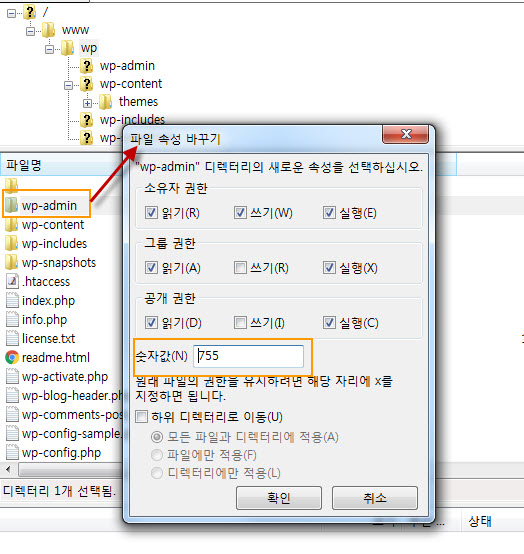
- "확인"을 누릅니다.
- 동일한 과정을 /wp-content와 /wp-includes에 대해서도 수행합니다.
- 이제 웹 브라우저를 열고 워드프레스 관리자 페이지로 로그인을 시도합니다. Ctrl+F5를 눌러 캐시를 삭제하도록 합니다.
관리자 비밀번호를 분실한 경우
워드프레스 관리자 비밀번호를 분실하거나 알 수 없어 워드프레스 관리자 페이지(대시보드)에 로그인하지 못하는 경우 워드프레스 비밀번호 분실 시 간편하게 재설정하기 글에 소개된 방법을 통해 관리자 패스워드를 쉽게 초기화할 수 있습니다.
간혹 웹 에이전시에서 관리자 계정을 부여하지 않거나 관리자 계정을 주더라도 권한을 제한하여 관리자 기능을 제대로 사용하지 못하는 경우가 있습니다. 이 경우 관리자로 접속하더라도 테마를 수정하거나 플러그인을 설치/업데이트할 수 없는 상황이 발생할 수 있습니다. 이와 같은 문제로 인해 어려움을 겪는 경우 서비스 문의 페이지에서 서비스를 의뢰해주시기 바랍니다(소요 시간에 따라 비용이 청구될 수 있습니다).
참고: 워드프레스에서 404 오류(페이지를 찾을 수 없음)가 발생하는 경우
404 오류(404 error)가 발생하는 원인은 다양합니다. 정확한 원인을 파악하여 대처하는 것이 중요합니다.
- 사이트 주소를 변경한 후에 워드프레스 설정(Settings) > 일반에서 워드프레스 URL과 사이트 URL을 잘못 변경하는 경우에 흔히 이 문제가 발생합니다. 이 경우 이 글을 참고하시기 바랍니다.
- 설정 > 고유주소에서 고유주소 설정이 "기본"인 경우 다른 설정으로 변경합니다. 경험상 "고유주소" 설정이 "기본"인 경우 다양한 문제가 발생할 수 있습니다. ()
- 설정 > 고유주소에서 설정 변경을 눌러 .htaccess 파일을 업데이트하면 404 오류 문제가 해결되는 경우가 많습니다.
- 캐시 플러그인이 설치된 경우 캐시를 삭제해봅니다.
- 일부 웹호스팅 서비스에서 한글 슬러그를 제대로 지원하지 않을 수 있습니다. 이 경우 URL의 한글 부분을 영어로 바꾸어보면 문제가 해결될 수 있습니다. 예를 들어, 국내의 일부 웹호스팅에서도 이런 현상이 나타나는 것을 본 적이 있고, 해외 호스팅업체 iPage에서는 url에 한글이 포함되면 "Bad Request" 오류가 발생합니다(참고).이 경우 URL에서 한글 부분이 표시되지 않도록 수정하는 것이 용이하지 않으면 고유주소 설정을 변경하여 포스트 제목이 표시되지 않도록(참고) 할 수 있습니다. (먼저는 이 글에 나와 있는 코드를 사용하여 문제가 해결되는지 살펴보시기 바랍니다.)
마치며
이상으로 워드프레스에서 관리자 페이지에 로그인할 때 404 에러가 발생하는 경우 확인할 사항에 대하여 살펴보았습니다.
위의 조치에도 문제가 해결되지 않으면 여기에서 서비스(유료)를 의뢰하실 수 있습니다.

